Win8.1磁贴合理调整布局步骤
作者:佚名 来源:雨林木风 2017-12-07 19:04:59
Win8.1系统磁贴合理调整布局方法。操作win8.1系统有着全新Metro开始界面,这让很多电脑爱好者羡慕不已,合理完美一直是用户们所追求的,在操作系统方面也是如此,利用磁贴布局可以更加美化win8.1屏幕桌面。有些用户一直觉得自己的屏幕布局有些凌乱,看起来不是那么美观,下面一起来看看小编给大家介绍的磁帖合理完美布局方法。
1、先看看“开始”屏幕,如下图所示。

2、添加磁贴:
单击“开始”屏幕下面的下箭头。
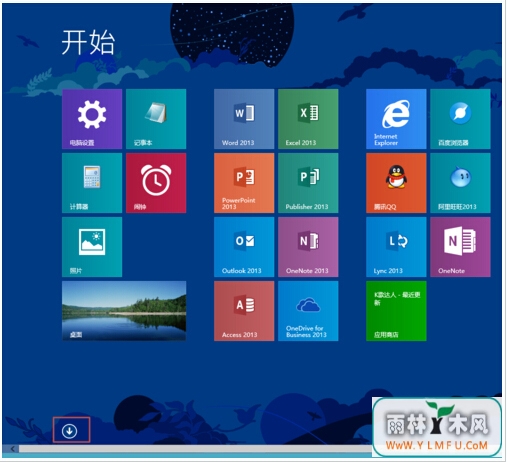
3、打开所有应用界面,选择应用上右击,然后选择“固定到‘开始’屏幕”,即可将应用快捷方式以磁贴形式固定到“开始”屏幕。
说明:单击该界面下方的上箭头即可返回到“开始”屏幕
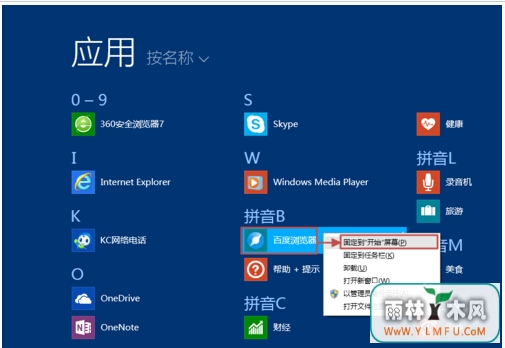
4、调整磁贴位置:在磁贴上按住鼠标左键,拖拽到合适的位置放开鼠标即可。
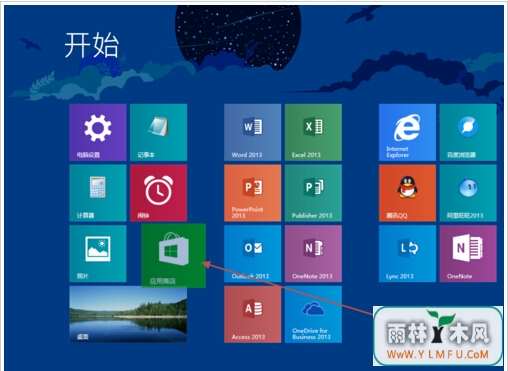
5、调整磁贴的大小:在磁贴上右击,然后选择“调整大小”,这里可以根据实际情况来选择“小”、“中”、“宽”、“大”。 例如选择“宽”。
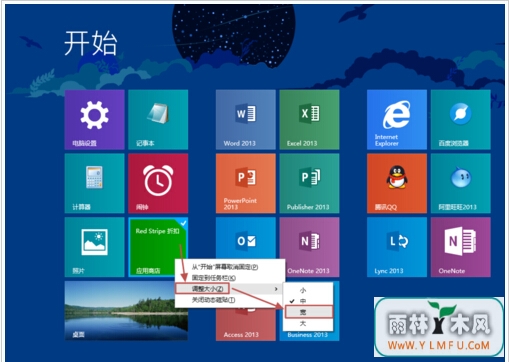
6、删除磁贴:在磁贴上右击,然后选择“从‘开始’屏幕取消固定”即可。
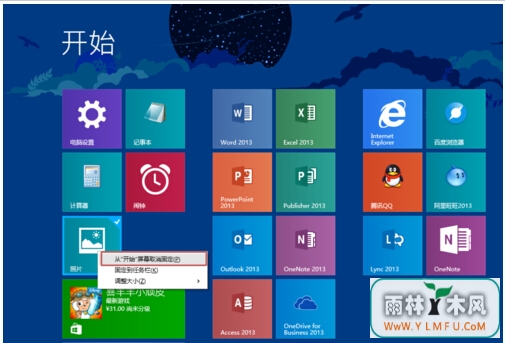
7、启用或关闭动态磁贴:在磁贴上右击,然后选择“关闭动态磁贴”或“启用动态磁贴”。
说明:并非所有的磁贴都有此功能。
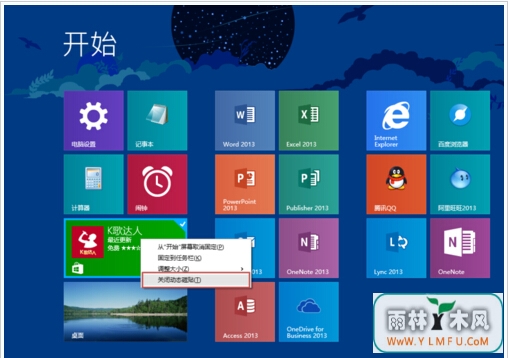
8、磁贴组命名:在“开始”屏幕空白区域右击,然后单击单击“命名组”。
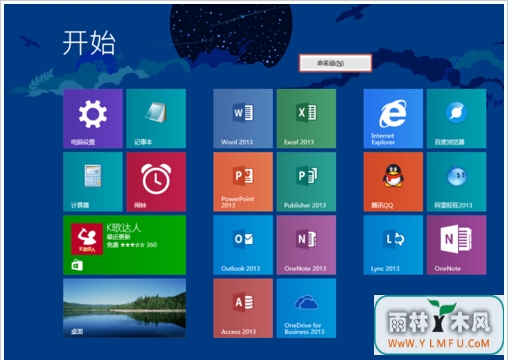
9、给磁贴组输入名称。
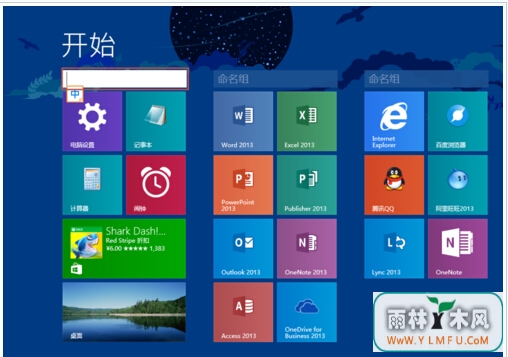
10、现在看看效果吧,如下图所示。
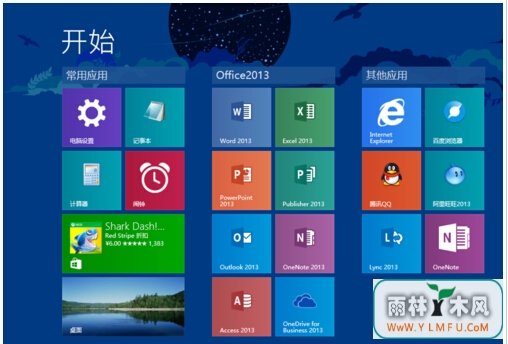
给自己的win8.1系统磁贴界面更合理完美的布局,这不仅赏心悦目,也能对操作系统带来更加方便,你的屏幕磁贴布局还是那么不美观吗?有兴趣的用户赶快按照教程的技巧去试试吧。
- 上一篇:xp系统如何打开internet协议?
- 下一篇:Win7文件夹字体变蓝怎么办?
相关阅读
- 热门手游
- 最新手游
- 本类周排行
- 本类总排行

























